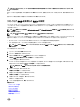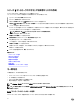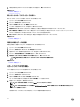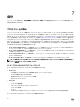Users Guide
メモ: デバイス設定の変更は、起動中に システムセットアップ ユーティリティを用いて行うこともできます。システムセットアップ ユーティリ
ティの詳細については、ユーザーズガイドの「
システムセットアッププログラムと Boot Manager の使用」の章を参照して下さい。
1. 左ペインで、セットアップユーティリティ を選択します。
2. 右ペインで、詳細ハードウェア設定をクリックします。
3. 設定するデバイスを選択します。
設定変更に基づいて、次のメッセージが表示される場合があります。
One or more of the settings requires a reboot to be saved and activated. Do you want to
reboot now?
4. 設定変更を続行するには、いいえ を選択します。
すべての変更内容は次回のシステム再起動時に適用されます。
再起動時のシステムインベントリの収集
再起動時のシステムインベントリの収集 プロパティを有効にすると、システムの再起動ごとにハードウェアインベントリと部品設定情報が検出さ
れ、前のシステムインベントリ情報と比較されます。
サーバーインベントリ情報のアップデート
再起動時のシステムインベントリの収集を有効にするには、次の手順を行います。
1. 左ペインで、ハードウェア設定 をクリックします。
2. 右ペインで ハードウェアインベントリ を選択します。
3. 再起動時のシステムインベントリの収集 をクリックします。
4. 再起動時のシステムインベントリの収集 で、 有効化 をクリックし、それから 終了 をクリックします。
次回再起動後にシステムインベントリがアップデートされます。
ローカル FTP サーバーの設定
社内のユーザーが、外部のサイト、特に ftp.dell.com にアクセスできないプライベートネットワークを使用している場合、ローカルに設定された
FTP サーバーからファームウェアのアップデートを提供できます。社内ユーザーは、ftp.dell.com の代わりにローカル FTP サーバーから Dell サーバ
ーのアップデートまたはドライバにアクセスできます。プロキシサーバー経由で ftp.dell.com にアクセスできるユーザーにはローカル FTP は必要あり
ません。頻繁に ftp.dell.com をチェックして、ローカル FTP サーバーに最新のアップデートがあることを確認してください。
FTP 認証
FTP サーバーへのユーザー名とパスワードの提供は必要ですが、Lifecycle Controller ではカタログ情報をダウンロードするために、FTP サーバーア
ドレスを使用した
FTP サーバーへの匿名ログインをサポートしています。ファイアウォールを使っている場合、発信 FTP トラフィックをポート 21 で許
容するよう設定する必要があります。ファイアウォールは、 受信 FTP 応答トラフィックを'受け入れるように設定する必要があります。
ローカル FTP サーバーの要件
ローカル FTP サーバーを設定する場合には、次の要件が適用されます。
• ローカル FTP サーバーはデフォルトポート(21)を使用する必要があります。
• ローカル FTP サーバーからアップデートにアクセスする前に、設定 ウィザードを使用してお使いのシステムにあるネットワークカードを設定する必
要があります。
47